APN Play Móvil: Dale Play a tu Conexión sin Complicaciones (2025)

- ⚡ Configuración Rápida del APN de Play Móvil
- Guía de Diseño de Experiencia: Selecciona el Prototipo
- Paso 1: El Onboarding (Configuración del APN)
- La Arquitectura del Backend (La Alianza SUMA + Tigo)
- El Dashboard Principal (La App y tus Paquetes)
- El User Journey Perfecto (Del APN al Streaming sin Fricción)
- Resolviendo Puntos de Fricción: Guía de Diagnóstico
- Centro de Ayuda del Producto (FAQ)
- Onboarding Completado: Disfruta la Experiencia
- Otras Guías que Podrían Interesarte
⚡ Configuración Rápida del APN de Play Móvil
Para darle 'Play' a tu conexión y empezar a navegar, solo tenés que cargar esta configuración en la interfaz de tu celular.
- Navegá hasta Ajustes → Redes móviles → Nombres de punto de acceso (APN).
- Creá un 'Nuevo Perfil' (+) e introducí los siguientes datos de interfaz:
PLAYinet.smovil.com✅ Guardá la configuración, seleccioná el perfil y reiniciá tu celular. ¡Listo para darle Play!
Si preferís un tutorial, hacé clic aquí para ver la guía de inicio rápido en video.
Checklist de Onboarding Exitoso:
- [ ✅ ] Autenticación (APN): Perfil creado y guardado.
- [ ✅ ] Perfil Activo: 'PLAY' seleccionado.
- [ ✅ ] Refresco del Sistema: Dispositivo reiniciado.
- [ ✅ ] Interfaz de Red: Símbolos 4G/LTE visibles.
Piense en las operadoras tradicionales como una aplicación mal diseñada: un caos de botones, menús ocultos, pop-ups y notificaciones inútiles. Play Móvil es una 'Super-App' minimalista y perfectamente diseñada. Su único objetivo es tomar la complejidad del mundo de las telecomunicaciones y presentarla a través de una interfaz limpia y con un solo botón: 'Play'.
Para que esta app funcione con una velocidad y fiabilidad impecables, se conecta a una infraestructura de 'backend' y a unas APIs robustas. Su teléfono es el dispositivo donde se renderiza la interfaz. Para activarla, necesita completar el 'handshake' de autenticación inicial. La correcta configuración del APN de Play Móvil en Colombia es ese único paso. Ese paso es el APN, el protocolo de red cuya función en la experiencia de usuario explicamos en nuestro documento de diseño sobre qué es un APN.
Guía de Diseño de Experiencia: Selecciona el Prototipo
- Paso 1: El Onboarding (Configuración del APN)
- La Arquitectura del Backend (La Alianza SUMA + Tigo)
- El Dashboard Principal (La App y tus Paquetes)
- El User Journey Perfecto (Del APN al Streaming sin Fricción)
- Resolviendo Puntos de Fricción: Guía de Diagnóstico
- Centro de Ayuda del Producto (FAQ)
Paso 1: El Onboarding (Configuración del APN)
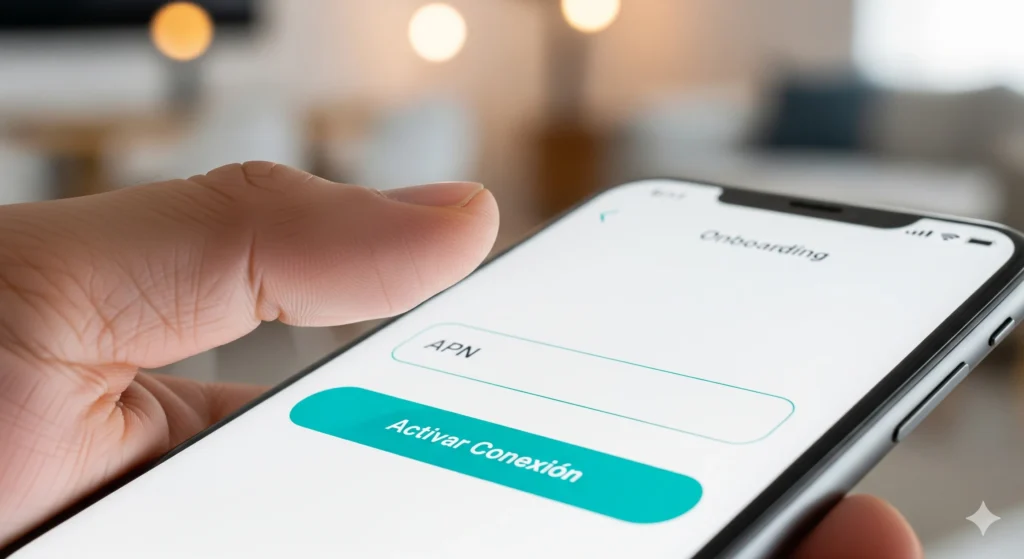
Un buen diseño elimina pasos innecesarios. Este es el único paso técnico que necesitará hacer. Lo hemos simplificado al máximo.
| Campo | Parámetros de la Interfaz |
| Nombre | PLAY |
| APN | inet.smovil.com |
Nota del Diseñador UX: El APN inet.smovil.com es la dirección de la API de nuestro socio tecnológico, SUMA móvil. Es la única credencial que necesita para que su app se conecte al backend. Simple, limpio y funcional. No se requiere ningún otro parámetro.
Pasos para Configurar el APN de Play Móvil en Android
- Acceda a Configuración y seleccione "Internet y Redes".
- Ingrese a "Red Móvil".
- Seleccione "Opciones Avanzadas".
- Haga clic en "Nombre de Punto de acceso" (APN).
- Seleccione el ícono
+en la parte superior derecha para añadir un nuevo perfil. - Digite en el campo Nombre:
PLAYy en el campo APN:inet.smovil.com. - Haga clic en el menú superior derecho y seleccione Guardar.
- Asegúrese de que el nuevo perfil
PLAYesté seleccionado. - Reinicie su celular para que la interfaz se refresque.
Pasos para Configurar el APN de Play Móvil en iOS (iPhone)
- Vaya a Ajustes > Datos celulares.
- Entre en Red de datos celulares.
- En el campo "Punto de acceso", escriba
inet.smovil.com. - Salga del menú. El sistema guarda la configuración automáticamente.
- Reinicie su iPhone para completar el onboarding.
Checklist de Onboarding Exitoso
¿Interfaz activa? Verifique el flujo.
- [ ✅ ] Autenticación Completa: El perfil
PLAYestá creado y seleccionado.- [ ✅ ] Sistema Refrescado: Ha reiniciado su dispositivo.
- [ ✅ ] Íconos de Estado Visibles: Los símbolos 4G/LTE aparecen en la barra de estado.
- [ ✅ ] Conexión a la API Confirmada: Abra una aplicación que requiera internet, como su navegador, y verifique que carga.
Si el flujo es correcto, ha completado el onboarding. Si encuentra un punto de fricción, proceda a nuestra guía de diagnóstico.
La Arquitectura del Backend (La Alianza SUMA + Tigo)

Una gran experiencia de usuario (frontend) necesita una arquitectura de sistemas (backend) impecable. Play Móvil está diseñado sobre la plataforma tecnológica de SUMA móvil, un socio español experto en habilitar operadores móviles de última generación. A su vez, toda esta plataforma opera sobre la robusta red nacional de Tigo. Es una decisión de diseño deliberada: nos aliamos con los mejores especialistas en infraestructura para que nuestro equipo pueda obsesionarse con lo que usted ve y siente: una experiencia de usuario simple y poderosa.
El Dashboard Principal (La App y tus Paquetes)
La filosofía de Play Móvil es 100% digital y se centra en el control. Su dashboard es la app, una plataforma de autogestión donde puede realizar todos sus trámites, desde activar una eSIM hasta controlar sus líneas y crear planes a medida, sin la fricción de un call center. Como explica nuestro CEO, Mauricio Prias, el objetivo es ofrecer "soluciones integrales, flexibilidad y cercanía".
El User Journey Perfecto (Del APN al Streaming sin Fricción)
El buen diseño no se ve, se siente. Este es el mapa de su viaje con Play Móvil, una experiencia diseñada para ser invisible.
Fase 1 - Onboarding (Usted está aquí)
Acaba de completar el único paso técnico. A partir de este momento, la tecnología se aparta para dejarle disfrutar.
Fase 2 - El Dashboard (La App)
Le presentamos la interfaz de la app de Play Móvil: sin menús ocultos, con su consumo de datos visible en la pantalla principal. Comprar un nuevo paquete es tan fácil como añadir un widget a su pantalla de inicio.
Fase 3 - La Experiencia Invisible (Uso Diario)
Mientras habla por teléfono, el sistema alterna inteligentemente entre la red móvil (VoLTE) y el Wi-Fi (VoWiFi) para darle siempre la llamada más clara, sin que usted tenga que tocar un solo botón. Es tecnología que no se nota.
Fase 4 - El Botón de Ayuda
Si alguna vez encuentra un 'punto de fricción', el soporte 24/7 a través de los canales digitales está diseñado para darle una solución sin pasar por menús de voz ni esperas interminables.
Puede explorar todos los módulos y personalizar su dashboard en la app oficial de Play Móvil.
Resolviendo Puntos de Fricción: Guía de Diagnóstico
Si encuentra un error en el flujo de usuario, siga esta guía de usabilidad para resolverlo.
Paso 1: Hard Refresh de la Interfaz (Reinicio del Dispositivo)
Apague y encienda su celular. Un reinicio completo es el equivalente a "limpiar la caché" del sistema y resuelve la mayoría de los problemas de renderizado de la conexión.
Paso 2: Verificando el Flujo de Autenticación (Análisis del APN)
- Parámetros Correctos: Verifique que el APN
inet.smovil.comesté escrito sin errores. - Perfil Activo: Confirme que el perfil
PLAYestá seleccionado.
Paso 3: Analizando la Conexión con la API del Backend (Ajustes)
- Conexión Principal: Asegúrese de que los "Datos Móviles" están activados.
- Modo Offline: Compruebe que el "Modo Avión" está desactivado.
- Permiso de Roaming: La "Itinerancia de Datos" debe estar activada para que la app pueda conectarse a redes aliadas.
Paso 4: Sincronización Manual con el Backend
Si la conexión automática falla, fuerce la sincronización en Ajustes > Red móvil > Operadores de red y elija manualmente "TIGO".
Paso 5: Reportando un Bug (Soporte)
Si el punto de fricción persiste, contacte con nuestro equipo de soporte. Piense en ello como reportar un bug para que los desarrolladores puedan solucionarlo.
Centro de Ayuda del Producto (FAQ)
En nuestro centro de ayuda hemos documentado las preguntas frecuentes de los usuarios durante la fase de testeo del producto y la experiencia de Play Móvil.
- "¿Por qué tan simple? ¿No le faltan opciones comparado con otros?"
- Respuesta del Diseñador: Es una decisión de diseño deliberada. En lugar de abrumar con docenas de opciones que el 99% de los usuarios nunca usan, nos enfocamos en perfeccionar las funciones esenciales. La simplicidad no es falta de opciones, es la eliminación de lo innecesario.
- "Si todo es por una app, ¿qué pasa si la app falla o no la sé usar?"
- Respuesta del Diseñador: La app es el
dashboardprincipal, pero nuestro soporte es omnicanal. Contamos con atención 24/7 para guiarle. La app está diseñada para ser ultra-intuitiva, pero si encuentra cualquier dificultad, nuestro equipo de soporte está a un clic de distancia.
- Respuesta del Diseñador: La app es el
- "El nombre es 'Play', ¿es un operador solo para juegos o para todo el mundo?"
- Respuesta del Diseñador: "Play" representa la facilidad de uso, como pulsar el botón de play. Es para todo el mundo que valore una experiencia sin complicaciones, ya sea para trabajar, estudiar o, por supuesto, para el entretenimiento y el juego en línea, gracias a nuestra conexión de alta velocidad.
Onboarding Completado: Disfruta la Experiencia
Autenticación completada. Onboarding finalizado. Ha pulsado 'Play' y su experiencia de conexión ha comenzado. A partir de ahora, el sistema está diseñado para ser invisible, para que usted pueda dedicarse a lo que de verdad importa: disfrutar de su vida digital.
Comparte tu Feedback de Usuario
El mejor diseño evoluciona con el feedback de sus usuarios. Si tiene una idea para hacer la experiencia aún más simple o ha encontrado un punto de fricción que podamos mejorar, comparta su 'user feedback' en los comentarios. Juntos, diseñamos la experiencia de conectividad más intuitiva de Colombia.
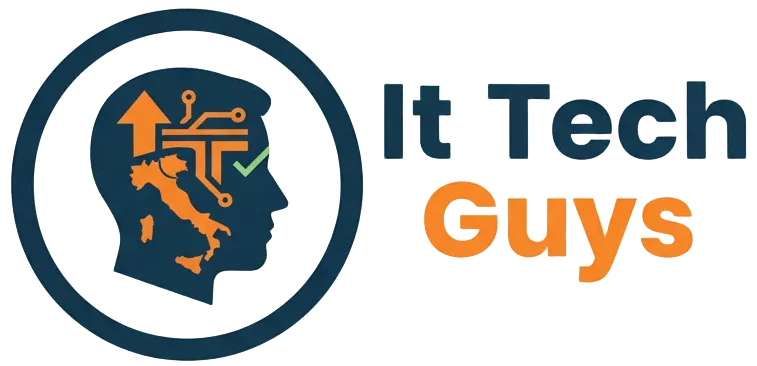
Deja una respuesta